概要
レプリカサーバーのディスク空き容量が不足しているため,再同期が完了しない場合の対処方法。ディスク内容の更新が大量にあったため,レプリカサーバーへの転送が完了せず,avhdx ファイルが残っている。仮想ディスクの最大容量分は確保できている。変更分の転送データ量が大きすぎて完了できていない。
対処方法
レプリカサーバーの容量を増やせない
Step1.レプリカサーバー側で,仮想ディスクの結合を行い空き容量を増やす
レプリカサーバー内にある 仮想ディスクファイル vhdx と同じディレクトリに avhdx ファイルがある。手動で親ディスクと「結合」させる。
レプリカサーバーにて,Hyper-Vマネージャーを開き,[ディスクの編集] から実施する。
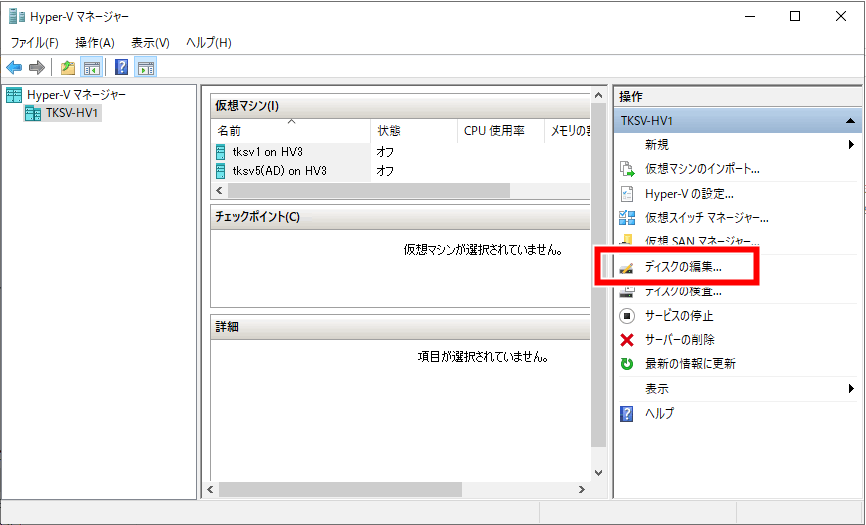
仮想ディスクファイルの場所を指定するよう求められるので,拡張子 avhdx ファイルを選択する。
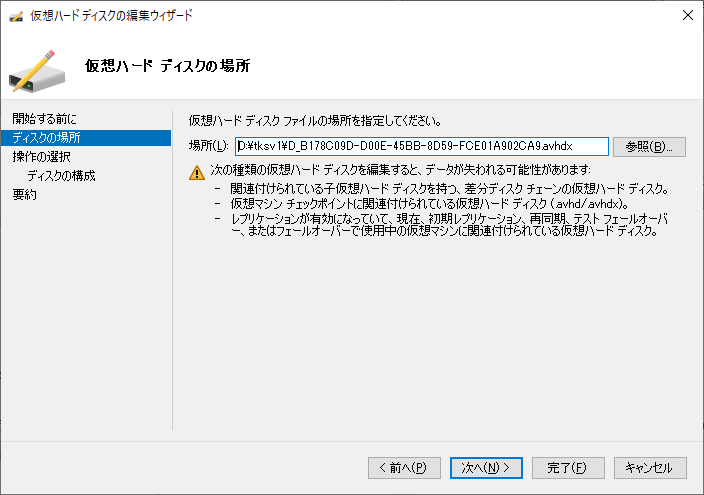
次に,「結合」を選択
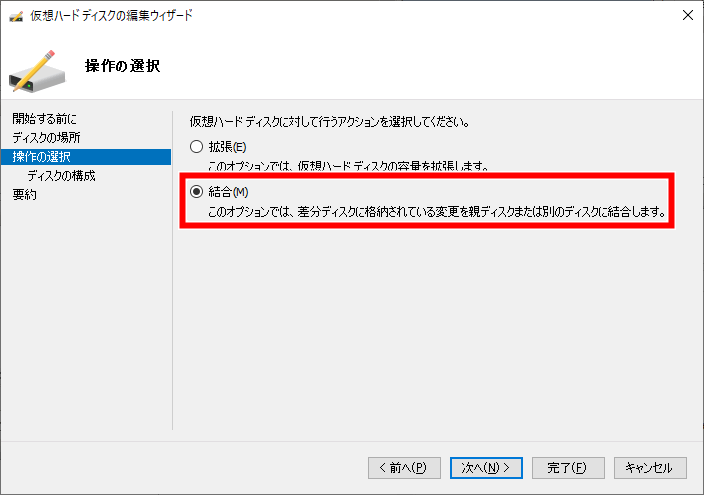
「親仮想ハードディスクに結合する」
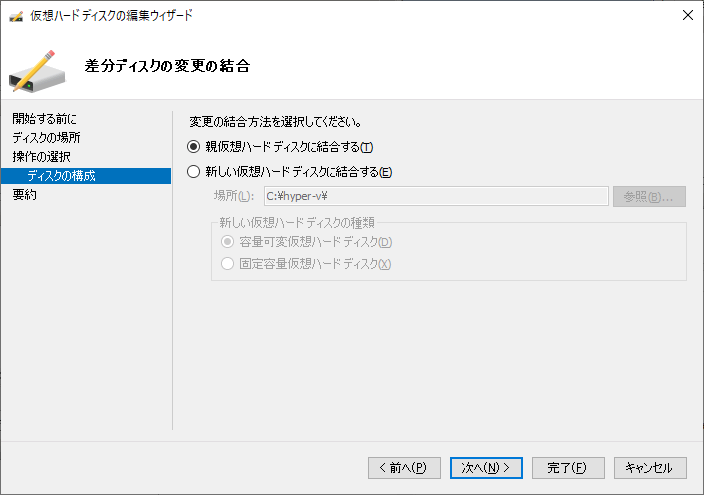
次へ,完了,と進む。
結合が完了すれば, avhdx ファイルはなくなり,その分空き容量が増える。
Step.2 再同期を再実行
1.レプリカサーバー側のHyper-Vマネージャーにて該当の仮想サーバーを右クリックし,「レプリケーション」「レプリケーションを再開する」にする
2.プライマリ側のHyper-Vマネージャーにて,該当のサーバーを右クリックし,レプリケーション-再同期を開始させる。もし再同期が開始できななかったり,チェックポイントが生成されているなら,15分ぐらい待ってからもう一度行う。
再同期しても再び容量不足が発生し再同期が完了しないなら
Step1からの作業を繰り返す。「結合」ができていれば,次回の転送はその続きの変更内容となっている。step1,2を繰り返すとそのうちすべての変更の転送を完了させることができ,レプリケーションが 重大→標準に戻ります。
ディスクを増やせるなら
HDDを追加するなどして,Hyper-Vマネージャーを使用して仮想ディスクを別のドライブに移動させ,それから再同期を実行する。という方法もある
プロパティ
Windows Server 2019



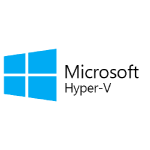

コメント